Jak vytvořit a spustit skripty Bash Shell v systému Windows 10

S příchodem systému Bash shell systému Windows 10 můžete nyní vytvářet a spouštět skripty Bash shell v systému Windows 10. Můžete také zahrnout Bash příkazy do dávkového souboru systému Windows nebo do skriptu PowerShell.
I když víte, co děláte, není to nutně tak jednoduché, jak se zdá. Windows a UNIX používají různé znaky na konci řádku a souborový systém Windows je přístupný na jiném místě v prostředí Bash.
Jak psát skript Bash v systému Windows 10
SOUVISEJÍCÍ: Jak na Instalace a používání systému Linux Bash Shell v systému Windows 10
Při psaní skriptů ve Windows, nezapomeňte, že systémy Windows a UNIX, jako je Linux, používají různé znaky "konce řádku" v textových souborech ve skriptech prostředí
Jinými slovy, znamená to, že v poznámkovém bloku nemůžete jednoduše napsat skript shellu. Uložte soubor do programu Poznámkový blok a nebude Bash správně interpretován. Můžete však použít pokročilejší textové editory - například Notepad ++ vám umožní dát soubor END-line řádku kliknutím na Upravit> EOL Conversion> UNIX / OSX Format
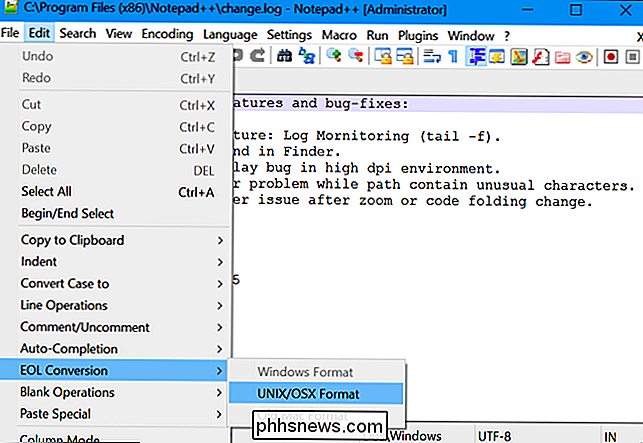
. psaní shell skriptu v samotném prostředí Bash. Prostředí Bash založené na Ubuntu je dodáváno s editory vi i nano. Editor vi je silnější, ale pokud jste ho ještě nikdy nepoužili, možná budete chtít začít s nano. Je to jednodušší použití, pokud jste nová.
Například pro vytvoření bash skriptu v nano byste spustili následující příkaz v bash:
nano ~ / myscript.sh
Nano textový editor ukázal na soubor s názvem "myscript.sh" v domovském adresáři vašeho uživatelského účtu. (Znak "~" představuje váš domovský adresář, takže úplná cesta je /home/username/myscript.sh.)
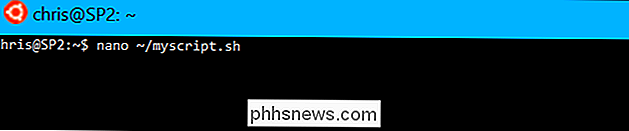
Start shell skript s řádkem:
#! / Bin / bash
SOUVISEJÍCÍ : Průvodce pro začátečníky ke skriptování Shell: Základy
Zadejte příkazy, které chcete spustit, každý na svém řádku. Skript spustí každý příkaz podle pořadí. Přidejte znak "#" před řádek, aby se jednalo o "komentář", něco, co vám a ostatním lidem pomáhá pochopit skript, ale který není spuštěn jako příkaz. Pro pokročilejší triky se podívejte na podrobnější příručku k Bashovým skriptům na Linuxu. Stejné techniky budou fungovat v systému Bash na Ubuntu v systému Windows.
Všimněte si, že není možné spustit programy Windows z prostředí Bash. Jste omezeni na příkazy a utility terminálu Linux, stejně jako na typickém systému Linux.
Například použijeme jako příklad základní skript "hello world":
#! / Bin / bash # nastavit proměnnou STRING STRING = "Hello World!" # vytisknout obsah proměnné na obrazovce echo $ STRING
Pokud používáte textový editor Nano, můžete soubor uložit stisknutím kláves Ctrl + O a poté zadat Enter. Zavřete editor stisknutím kombinace kláves Ctrl + X.
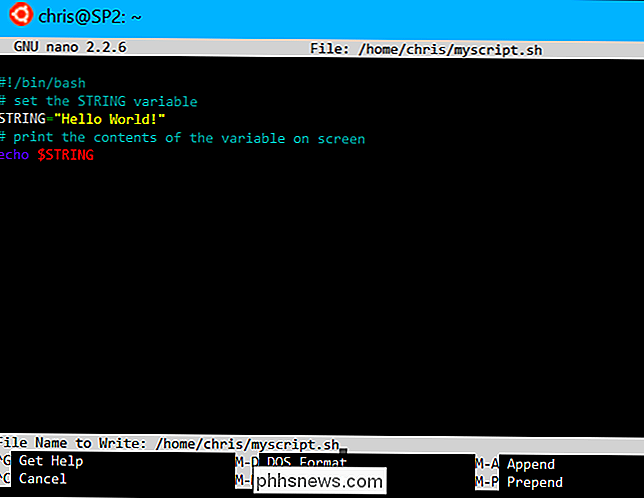
Vytvořte spustitelný skript a potom jej spusťte
Pravděpodobně budete chtít, aby byl skript spustitelný, takže jej můžete spouštět snadněji. V Linuxu to znamená, že musíte dát soubor skriptu oprávnění spustitelného souboru. Chcete-li tak učinit, spusťte v terminálu následující příkaz, který ukazuje na váš skript:
chmod + x ~ / myscript.sh
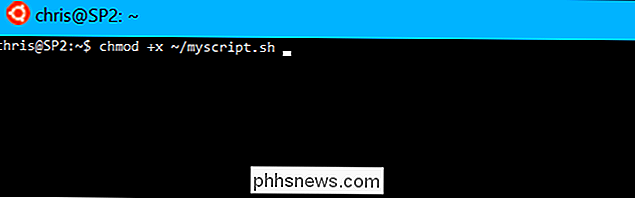
Chcete-li spustit skript, můžete jej nyní spustit pouze v terminálu zadáním jeho cesty . Kdykoli chcete spustit skript v budoucnu, stačí otevřít Bash shell a zadejte cestu ke skriptu.
~ / myscript.sh
(Pokud je skript v aktuálním adresáři, můžete jej spustit ./myscript.sh)
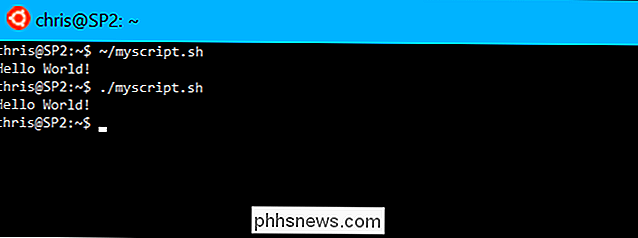
Jak pracovat se soubory systému Windows v skriptu Bash
SOUVISEJÍCÍ: Jak získat přístup k souborům Ubuntu Bash v systému Windows (a systémové jednotce systému Windows v systému Bash)
Pro přístup Windows soubory ve skriptu, budete muset zadat jejich cestu pod / mnt / c, ne jejich cestu Windows. Pokud například chcete zadat soubor C: Users Bob Downloads test.txt, musíte zadat cestu /mnt/c/Users/Bob/Downloads/test.txt. Další podrobnosti naleznete v nápovědě k umístění souborů v balíčku Bash systému Windows 10.
Jak začlenit příkazy Bash do dávkového skriptu nebo skriptu PowerShell
SOUVISEJÍCÍ: Jak nastavit výchozí distribuci Linuxu v systému Windows 10
Konečně, pokud máte existující dávkový soubor nebo skript PowerShell, do něhož chcete zahrnout příkazy, můžete spustit příkazy Bash přímo pomocí bash - cNapříklad pro spuštění příkazu Linux v okně příkazového řádku nebo PowerShell můžete spustit následující příkaz:bash -c "příkaz"
Tento trik umožňuje přidat Bash příkazy do dávkových souborů nebo skriptů PowerShell. Když je spuštěn příkaz Bash, objeví se okno s Bash shell:
Aktualizace
: Pokud máte nainstalováno více prostředí Linux, můžete pomocí příkazu wslconfig vybrat výchozí prostředí Linux, které používáte při spuštění
bash -c Chcete-li vytvořit zkratku pro skript Bash z Windows, stačí vytvořit zkratku jako normální. Pro cílovou zkratku použijte příkazbash -c
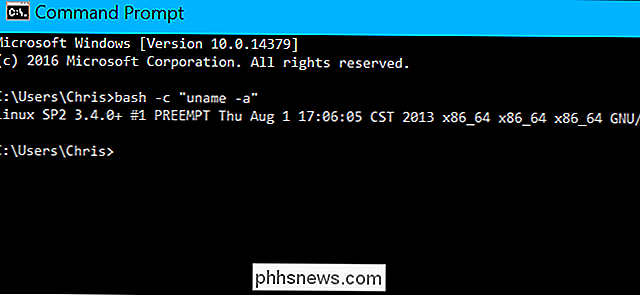
, který jsme naznačili výše, a nasměrujeme jej na vytvořený skript BashNapříklad byste měli uvést zkratku na "bash -c "~ / myscript.sh"
"spustit příklad skript výše. Můžete také spustit tento příkaz z příkazového řádku nebo z okna PowerShell.

Jak se dostat do systému Bootloader a zotavení systému Android
Existují případy, kdy je třeba dostat se do bootloaderu systému Android nebo do systémů pro obnovu - pravděpodobně máte problémy s operačním systémem a potřebujete obnovit tovární nastavení chtějí root telefon. Naštěstí bootování do bootloaderu a obnovení jsou oba velmi jednoduché. Zde je návod, jak to udělat Jak se dostat do Bootloaderu Androidu Vstup do bootloaderu není nutně něco, co budete muset dělat často, ale určitě je to něco, co je dobré vědět, jak to udělat jen pro případ.

Jak se automaticky zapnout televizor, když se dostanete domů s Harmony Hubem
Lidé jsou zvykem a je pravděpodobné, že zapnete televizor téměř každý den po stejném čase dostanete se domů z práce a každou noc je vypnete téměř ve stejnou dobu, než půjdete do postele. Zde je návod, jak automatizovat tento proces pomocí Logitech Harmony Hub a online služby s názvem IFTTT. IFTTT používá akce nazvané "recepty", které spojují všechny druhy produktů a služeb dohromady, které byste normálně nebyli schopni připojit jinak, jako například mít každou novou fotku Facebook, na kterou jste označeni, automaticky nahraný do vašeho Dropboxu.



